За Супрія Прабху
Операційна система Windows 11 дає вам можливість встановити браузер за замовчуванням для відкриття будь-якої веб-сторінки та інших типів файлів. Наприклад, якщо у вас немає програми Adobe pdf Reader для перегляду файлу pdf, ви можете переглядати pdf за допомогою будь-якої програми браузера, встановленої у вашій системі. Для цього вам потрібно встановити браузер за замовчуванням для кожного типу файлів у розділі програм за замовчуванням у вікні програми налаштувань. Давайте розглянемо в цій статті, як ви можете встановити браузер Opera за замовчуванням для різних типів файлів на ноутбуці Windows 11.
Як встановити браузер Opera за замовчуванням для програм у Windows 11
Крок 1: Відкрийте програму Налаштування
Натисніть Win + I клавіші разом на клавіатурі.
-АБО-
Натисніть Виграти ключ і тип налаштування.
Вдарити Введіть ключ.

Крок 2: у вікні програми Налаштування
Натисніть Програми в лівій панелі вікна.
Потім виберіть Програми за замовчуванням як показано на зображенні нижче.
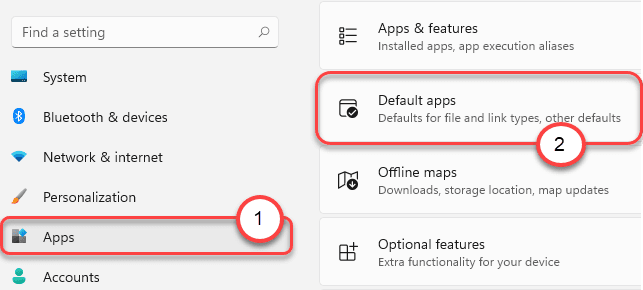
Крок 3: на сторінці програм за замовчуванням
Тип опера у рядку пошуку під Встановити значення за замовчуванням для програм.
Потім натисніть на Оперна стайня з результатів пошуку, як показано нижче.
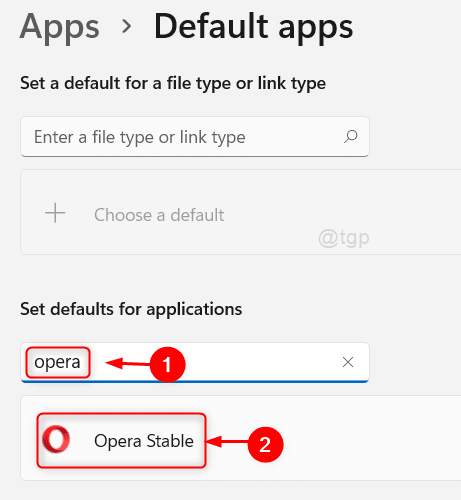
Крок 4: На сторінці Opera Stable
Ви можете знайти багато типів файлів, перерахованих нижче, і ви можете окремо встановити браузер Opera за замовчуванням для будь-якого типу файлу, який ви хочете.
Наприклад, ми покажемо, як налаштувати браузер Opera за замовчуванням для типу html.
Будь ласка, натисніть .htm введіть додаток за замовчуванням (Гугл хром), як показано нижче.
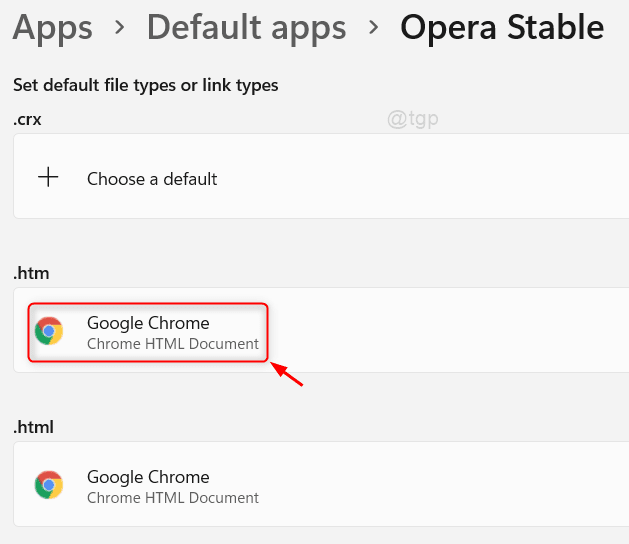
Крок 5: У наступному вікні
Виберіть Інтернет-браузер Opera зі списку програм, представлених у вікні.
Потім натисніть в порядку застосувати зміни.
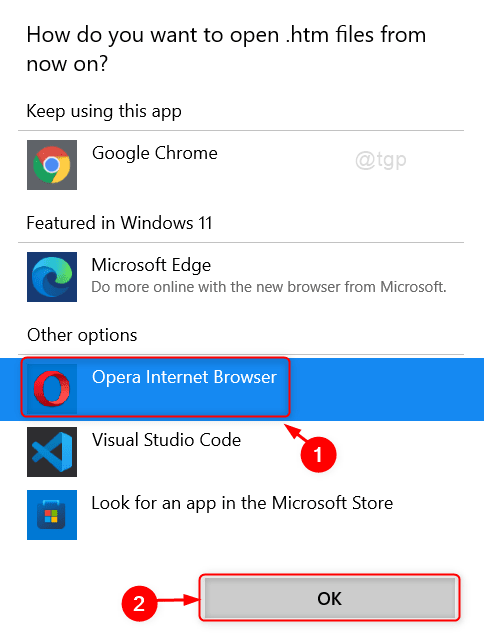
Це встановить браузер Opera як браузер за замовчуванням, коли ви спробуєте відкрити html-файли у вашій системі.
Таким же чином ви можете встановити браузер Opera за замовчуванням для інших типів файлів, а також на сторінці Opera Stable.
Це все, шановні!
Сподіваюся, ця стаття була вам цікавою та корисною.
Будь ласка, залиште нам коментарі нижче.
Дякую.


